推荐一款我经常使用的高清视频录制计算机工具
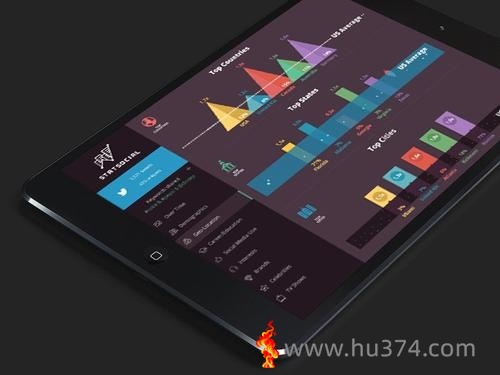
Bandicam有三种录制模式,即屏幕录制模式、游戏录制模式和设备录制模式。录制的视频不只体积小,而且画质清晰,支持H.264预制高清,压缩率高达25601600高画质视频(1080p全高清视频)屏幕录制模式主要用于录制桌面屏幕和网络视频,如图所示,可随意选择录制范围。
然后点击右上角的ERC开始录制。此外,视频录制的范围也可以在录制过程中改变。鼠标可以直接放在录制框的顶部拖动,也可以重新绘制录制区域。此期间,无痕连接的对于做教程或演示的朋友来说,软件还有绘制模式、箭头、钢笔、荧光笔、标号等,非常方便。此外,软件还可以捕获录制范围的图像,即截图,非常方便。
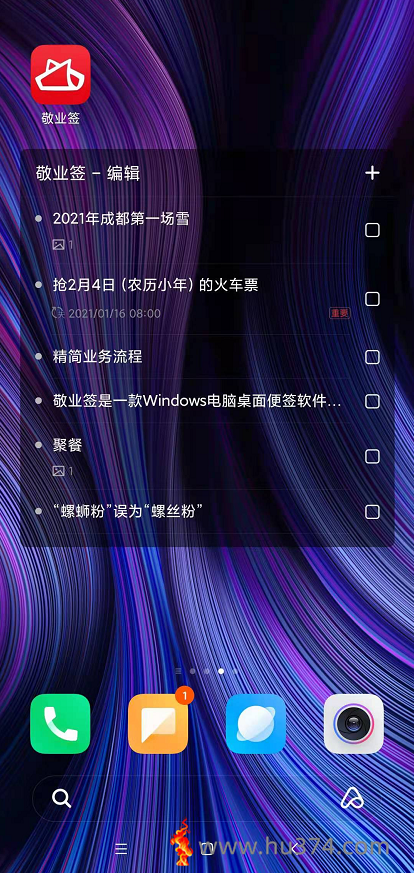
使用Directx接口的游戏或视频播放器可以录制游戏录制模式,显示FPS时可以录制游戏。
当然,这并不意味着游戏录制模式只能录制游戏。其窗口与屏幕录制模式相同。屏幕录制模式也可用于录制游戏,但重点不同。因为甜橙电脑没有游戏可以录制,所以这里没有录制演示。
另一种模式是设备录制模式,可以录制网络摄像头和HDMI捕获设备。
此模式下,点击设置可以调整录制的亮度、对比度、色调等,并调整视频格式。默认情况下,与计算机的摄像头相连。
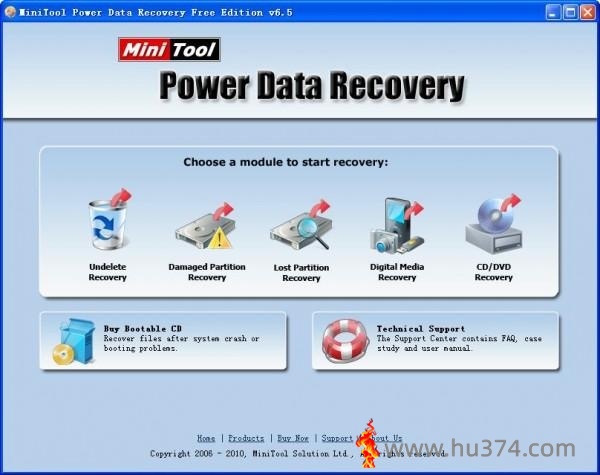
以上是Bandicam三种录制模式的简要介绍,还可以在录制前设置一些软件,以达到软件的最佳使用效果。
首先,您可以更改录制的文件保管路径。默认情况下,您可以在C盘中更改其他磁盘或文件夹,以便您可以随时找到录制的视频。
然后在录像栏中,点击图中显示的设置按钮,对格式、尺寸、FPS设置音频等重要参数。
MP4文件类型一般选择;FPS没有特殊要求。建议选择30看来,流畅性就足够了质量越高,录制的文件越大,相应的清晰度就会提高。默认情况为80足够清晰。您也可以选择100来查看您的需求;另一种是视频格式。CPU和显卡都可以选择H264
另外,如果不想手动设置或者不知道怎么设置,软件有自己的预置方案,也可以选择一套使用。
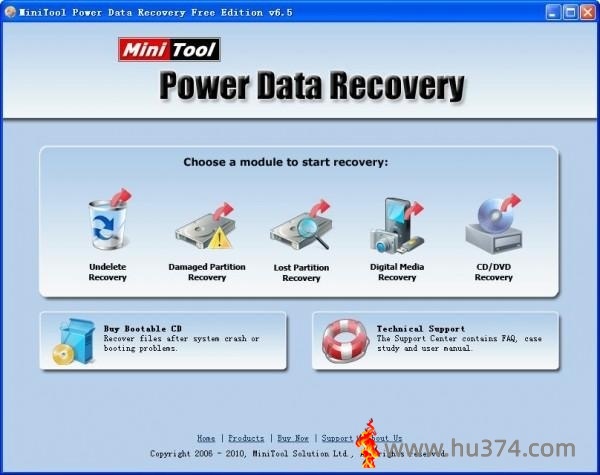
此外,还可以设置鼠标,设置鼠标是否出现在录制过程中,点击效果等。
然后在音频方面,默认设备的选择只记录计算机系统发出的声音;选择麦克风只记录麦克风录制的声音,即外部声音;如果需要同时记录系统和外部声音,则需要在主音频设备中选择默认设备,副音频设备中选择麦克风,并检查“记录在同一轨道上”
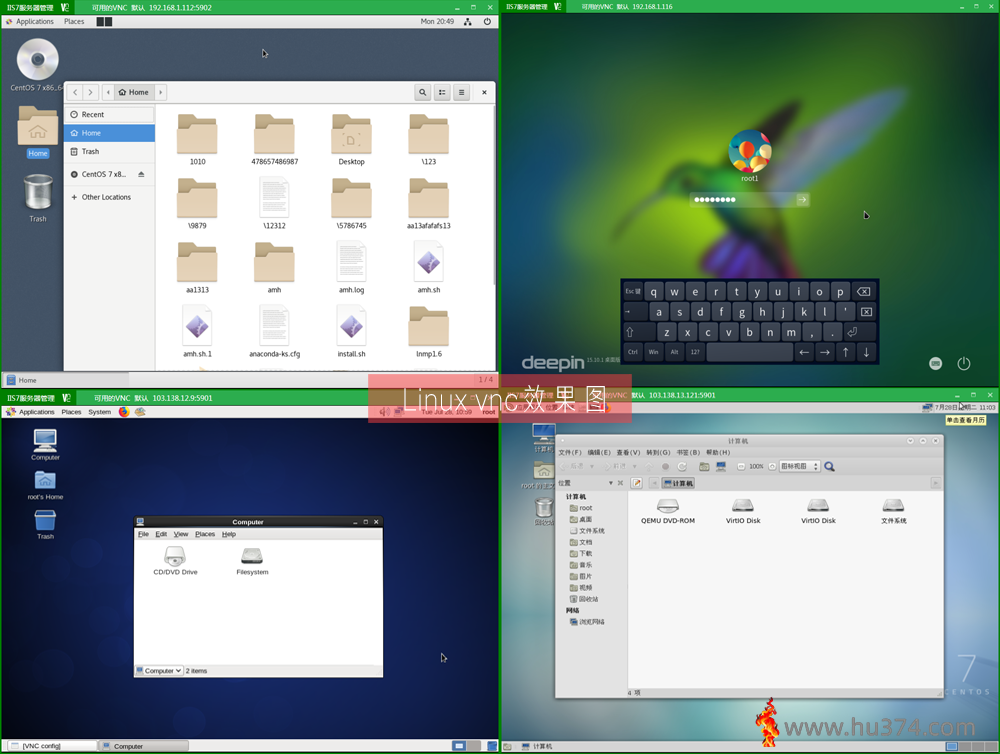
如果您不想录制音频,您可以取消“录制音频”检查。您还可以将音频检查并保存到独立轨道上,并生成单独的音频文件,这可能有助于以后的视频编辑。
此外,您还可以在视频录制中添加水印,并选择提前准备好的水印添加到合适的位置。当然,这也可以在后期添加,这取决于你个人习惯。
 支付宝扫一扫
支付宝扫一扫 微信扫一扫
微信扫一扫

